Reklāma
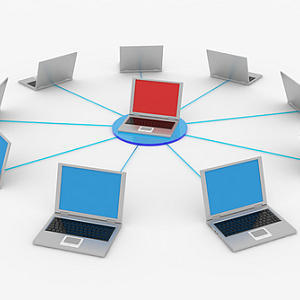 Tagad jūs, iespējams, esat diezgan pazīstams ar VNC serveriem. Mēs noteikti esam apskatījuši, kā tos iestatīt un pietiekami bieži izmantot šeit, MUO. Es reiz jums parādīju, kā izmantot pakalpojumu izspiegot savu dzīvesbiedru Kā spiegot dzīvesbiedram ar datoru Lasīt vairāk (kaut arī ne visi piekrita pieejas ētikai). Angela arī pārskatīja VNC cālis Kā iestatīt un izmantot VNC vistu attālinātai piekļuvei [Mac]Ja jums kādreiz vajadzēja dabūt attālo piekļuvi datoram, jūs droši vien sapratāt, ka daži risinājumi ir daudz pārāki par citiem. Pat ciktāl VNC (virtuālā tīkla skaitļošanas) klienti iet, ir ... Lasīt vairāk operētājsistēmai Mac, un es arī nesen to salīdzināju TightVNC Vai TightVNC tiešām ir stingrāks nekā citi VNC klienti?Runājot par attālinātu savienojumu ar galddatoru vai serveri, vairums cilvēku ātri izvēlas instalēt VNC serveri. Tas ir ātrs, viegli konfigurējams, un pats labākais - absolūti bezmaksas. Reiz ... Lasīt vairāk citiem VNC klientiem.
Tagad jūs, iespējams, esat diezgan pazīstams ar VNC serveriem. Mēs noteikti esam apskatījuši, kā tos iestatīt un pietiekami bieži izmantot šeit, MUO. Es reiz jums parādīju, kā izmantot pakalpojumu izspiegot savu dzīvesbiedru Kā spiegot dzīvesbiedram ar datoru Lasīt vairāk (kaut arī ne visi piekrita pieejas ētikai). Angela arī pārskatīja VNC cālis Kā iestatīt un izmantot VNC vistu attālinātai piekļuvei [Mac]Ja jums kādreiz vajadzēja dabūt attālo piekļuvi datoram, jūs droši vien sapratāt, ka daži risinājumi ir daudz pārāki par citiem. Pat ciktāl VNC (virtuālā tīkla skaitļošanas) klienti iet, ir ... Lasīt vairāk operētājsistēmai Mac, un es arī nesen to salīdzināju TightVNC Vai TightVNC tiešām ir stingrāks nekā citi VNC klienti?Runājot par attālinātu savienojumu ar galddatoru vai serveri, vairums cilvēku ātri izvēlas instalēt VNC serveri. Tas ir ātrs, viegli konfigurējams, un pats labākais - absolūti bezmaksas. Reiz ... Lasīt vairāk citiem VNC klientiem.
Ko jūs patiešām varat izmantot VNC serverus, izmantojot tikai VNC klientus, lai izveidotu savienojumu ar attālo datoru? Es domāju, kad jūs apstājaties un pārdomājat, spēja izveidot savienojumu ar attālo datoru un vadīt to, izmantojot tādu bezmaksas programmatūru kā šī, ir diezgan forša.
Šajā rakstā es apkopoju četras tālvadības sistēmas, kuras varat izmantot, lai vadītu dažādas izklaides un displeja sistēmas visā jūsu mājā no viena centrālā datora. Tas ir īpaši noderīgi tiem no jums, kuru viesistabā vai dzīvojamā telpā ir “galvenais” dators, kuru visi izmanto.
Četri lieliski veidi, kā izmantot VNC serveri
Katrs no četriem iestatījumiem, ko šeit aprakstīšu, ir saistīts ar galveno datoru, kurā darbojas VNC klienta programmatūra, un attālais dators - kuram nav jāpievieno pele vai tastatūra -, kurš darbina VNC serveri programmatūra. EchoVNC ir mana personīgā mīļākā, taču tiešām darbosies jebkura jūsu izvēlēta VNC servera programmatūra.
Četri iestatījumi ir: tālvadības TV kontrolieris, tālvadības stereo / mūzikas kontrolieris, centralizēta novērošanas sistēma un mājas informācijas displeja sistēma. Izklausies forši? Sāksim.
Tālvadības pults TV multivide
Iestatījumi, kurus es šeit ierosināšu, ir saistīti ar centrālo datoru jūsu viesistabā, kas kontrolē jūsu televīzijas izklaides sistēmu. Faktiskā infrastruktūra jākonfigurē tā, kā parādīts šajā diagrammā.
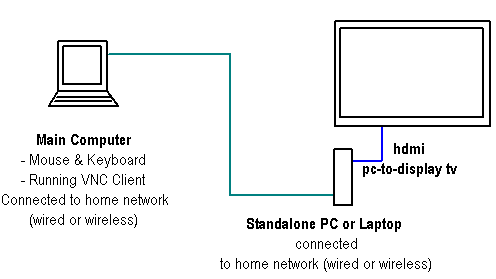
Tālāk es iesaku iestatīt HTML failu, izmantojot padomus, ko piedāvāju savā nesenajā CSS tīmekļa lapas raksts Izveidojiet pilnas lapas ziņu biržas displeju ar CSS un RSS logrīkiemJa esat ziņu blogeris, kritiski svarīgi ir sekot līdzi jaunumiem. Kopš es sāku iekļaut vairāk ar jaunumiem saistītu notikumu savā emuārā, es sapratu, cik tas ir svarīgi ... Lasīt vairāk . Izmantojiet bezmaksas CSS veidni un pēc tam izveidojiet sākuma lapu, kur varat ātri piekļūt saitēm uz jūsu personīgajiem video straumēšanas pakalpojumiem.
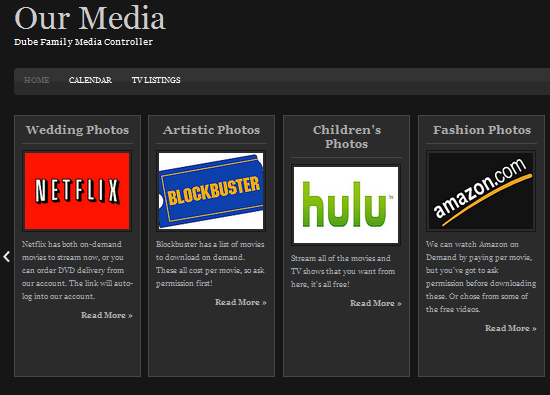
Aktivizējiet šo lapu automātiski, katru reizi palaižot displeja datoru, pievienojot saiti tai HTML lapai, kuru esat izveidojis starta mapē.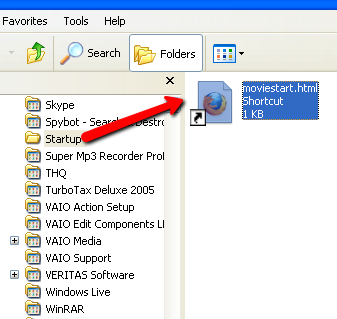
Kad tas viss ir iestatīts, viss, kas jums jādara, ir sēdēt pie sava vadības datora viesistabā, VNC pieslēgties multivides “kontroliera” datoram un jūs redzēsit, ka pārlūka logs jau ir atvērts. Vienkārši noklikšķiniet uz pakalpojuma, kuru vēlaties izmantot, un palaidiet filmu pēc jūsu izvēles.
Attālās piekļuves skaņas sistēmas kontrolieris
Varat izmantot šo pašu pieeju, lai attālināti vadītu skaņas sistēmu. Viss, kas jums jādara, ir jāpievieno lēts savrupajam datoram ar savu stereo sistēmu.
Šādi iestatījumi varētu izskatīties šādi:
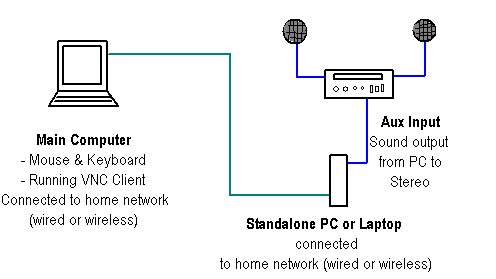
Šī iestatīšana ir gandrīz identiska filmas sistēmas kontrolierim, izņemot atsevišķa datora izvadi ir skaņa, nevis HDMI izvades kabelis. Tagad viss, kas jums jādara, ir izveidot savienojumu ar atsevišķu datoru, izmantojot VNC, un palaist mūziku, izmantojot savu iecienītās mūzikas lietotni, piemēram, iTunes. Šeit esmu izveidojis savienojumu ar savu kontrollera datoru, izmantojot Echo VNC un iTunes.
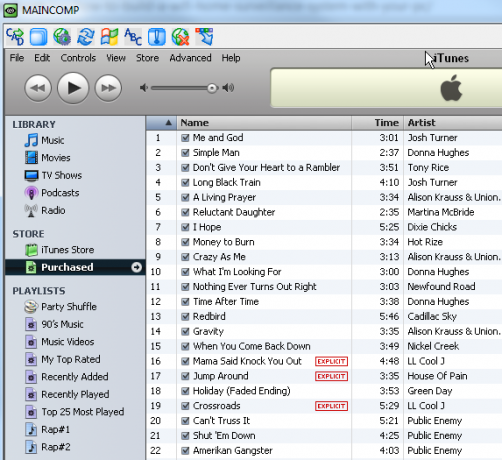
Vienkārši palaidiet mūziku attālajā personālajā datorā, un mūzika sāks atskaņot jūsu stereo sistēmā.
Starp citu, ja multivides centra datora iestatīšana izklausās forši un jūs vēlaties to izmēģināt, es ļoti iesaku bezmaksas MUO rokasgrāmatu vietnē multivides centra datora iestatīšana Kā izveidot lielisku multivides centra datoruVai meklējat mediju centru? šajā galīgajā rokasgrāmatā lasiet visu par dažādajām aparatūras sastāvdaļām, labākajām vietām to pirkšanai, programmatūras kandidātiem un multivides paplašinātājiem! Lasīt vairāk , kas iedziļinās daudz sīkāk, nekā es varu šajā rakstā.
Piekļūstiet savai uzraudzības sistēmai
Vai jūs bijāt viens no cilvēkiem, kurš domāja par Wi-Fi novērošanas sistēmas ideju, kuru es kopā izmantoju Aktīva tīmekļa kamera Kā izveidot WiFi mājas uzraudzības sistēmu ar datoru Lasīt vairāk bija laba ideja? Nu, ja jūs par to domājat, VNC iekļaušana maisījumā ļauj jums veltīt vienu datoru visas jūsu mājsaimniecības uzraudzības sistēmas uzraudzībai.
Instalējot VNC servera programmatūru attiecīgajā novērošanas personālajā datorā, ikreiz, kad vēlaties pārbaudīt visus kameru displejus, viss, kas jums jādara, ir attāls tajā, lai pārbaudītu visas kameras.
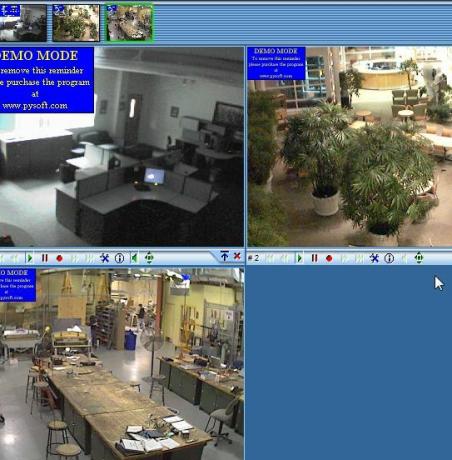
Tas ļauj jums palaist novērošanas sistēmas iestatīšanu no viena īpaša datora. Ikreiz, kad vēlaties uzraudzīt kameras, vienkārši attālinieties un pārbaudiet lietas.
Iestatiet sadzīves displeju
Ja jūs kādreiz esat staigājis pa ražotni, iespējams, jūs visur esat redzējis šos plakanā ekrāna informācijas dēļus, ritinot svarīgu statistiku un informāciju.
Izmantojot VNC, jūs faktiski varat uzstādīt līdzīgu displeju mājās. Vienkārši uzstādiet nelielu LCD displeja monitoru uz plaukta vai pie sienas. Pievienojiet to speciālam, atsevišķam datoram, kuru varat paslēpt skapī vai zem galda.
Pēc tam iestatiet rotējošu HTML ekrānu komplektu, kas parāda visu, sākot no šī mēneša ģimenes kalendāra, līdz uzdevumu sarakstam ar svarīgiem projektiem, kurus ģimene kopā pabeigs. Varat izmantot tādu vietni kā FreeHTMLCalendar lai izveidotu tik ātru HTML kalendāra ekrānu un pielāgotu to svarīgiem notikumiem.
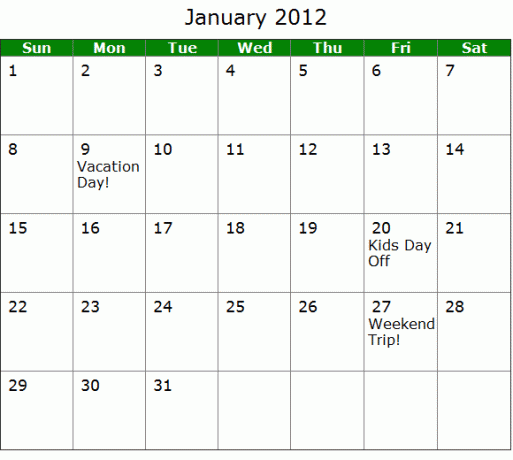
Ja esat pazīstams ar Javascript, varat iestatīt attālo datoru, lai ritinātu HTML lapas, kā parādīts šeit.
> Šeit atrodas jūsu HTML Web lapas pamatteksts
Kā redzat, brīdī, kad tiek ielādēta pirmā HTML lapa, tā sāk funkciju “PageLoad”. Tas nogaida 20 sekundes, pirms tiek palaists “loadnext ()”, kas ielādēs nākamo HTML lapu. Katrā displeja lapā jūs vienkārši nomainīsit nākamo HTML failu.
Šeit ir mana attālā displeja datora direktorija, kurā ir visas šīs HTML lapas, ko parādīt.
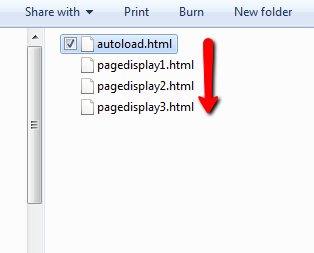
Ikreiz, kad vēlaties atjaunināt attālo displeju, vienkārši atveriet to ar VNC, atjauniniet šos HTML failus ar jaunu informāciju, jaunumiem vai jaunu ģimenes kalendāru, un tas ir izdarīts!
Vai redzat sevi izmēģinājis kādu no šiem VNC klienta / servera iestatījumiem? Vai varat iedomāties citus lieliskus veidus, kā izmantot VNC? Kopīgojiet savas domas un idejas komentāru sadaļā zemāk.
Attēla kredīts: ShutterStock
Ryanam ir bakalaura grāds elektrotehnikā. Viņš ir strādājis 13 gadus automatizācijas inženierijā, 5 gadus IT jomā un tagad ir Apps Engineer. Bijušais MakeUseOf galvenais redaktors, viņš uzstājās nacionālajās datu vizualizācijas konferencēs un tiek demonstrēts nacionālajā televīzijā un radio.


